U教授设置biosU盘优先启动项
时间:2016-05-28作者:ujiaoshou
U盘装系统现在对我们来说已经很熟悉了,即便是没有使用过U盘装系统的小伙伴一定也听过。那么在U盘装系统前,我们需要先设置的好的就是U盘优先启动项,接下来小编就跟大家说说U教授设置biosU盘优先启动项的方法,感兴趣的小伙伴可以看看。
U教授设置biosU盘优先启动项:
1、首先将U盘启动盘插入到电脑USB接口,按开机键,出现画面后按热键进入bios设置;
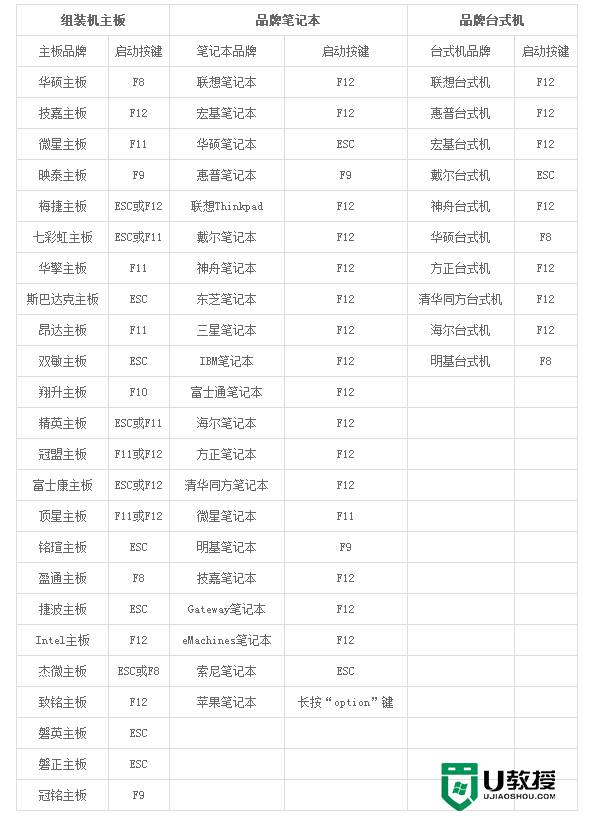
2、进入bios设置界面后,使用键盘上的方向键←,→”将光标移至Boot 菜单,再使用键盘上的上下方向键“↑,↓”将光标移至USB HDD : KingstonDT 101 G2, 使用F5/F6键将u盘移动到第一启动项,最后按F10保存退出
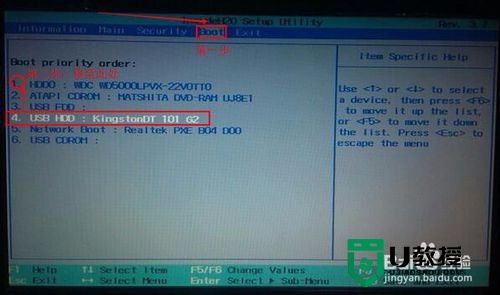
3、完成上面的操作后重启电脑,我们就可以看到U教授U盘启动盘的主菜单界面了,接下来就可以进入winpe系统进行电脑系统的安装了。
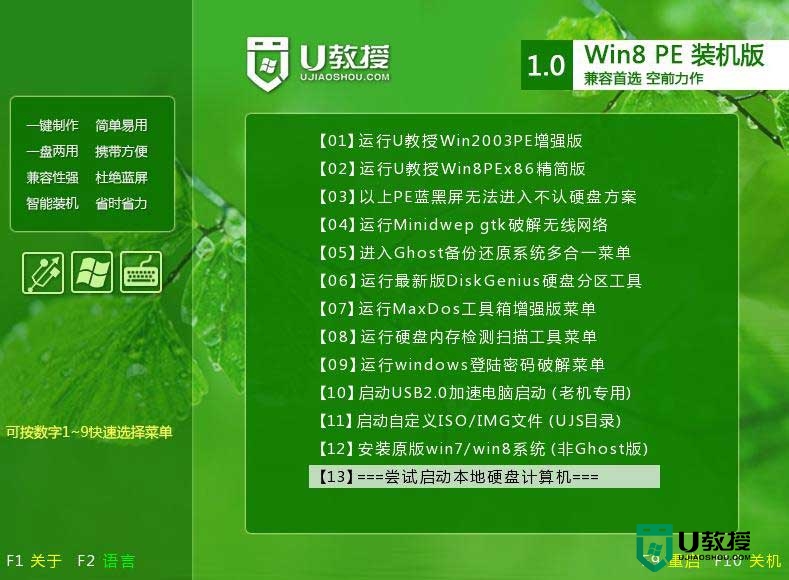
关于U教授设置biosU盘优先启动项就暂时跟大家分享到这里,希望能帮到有需要的用户,大家在使用U盘装系统的过程中还有其他疑问的话欢迎上U教授官网查看相关的教程。
相关教程:
联想bios设置启动顺序





